3 Nejlepší způsoby, jak vymazat iPhone bez hesla
Za účelem ochrany vašich cenných dat předspadnutí do nesprávných rukou Společnost Apple zavedla několik bezpečnostních opatření a vymazání všech dat z vašeho zařízení je jedním z nich. Vlastně, pokud se dokonce náhodou zablokujete mimo svůj iPhone, nemůžete se do něj znovu dostat běžnými metodami. Můžete se pokusit odemknout zařízení pomocí iTunes nebo iCloud, ale oba postupy nakonec z vašeho zařízení iOS odstraní všechna data. Tak, jak vymazat iPhone při uzamčení, najdete všechny postupy v tomto podrobném průvodci!
Způsob 1: Obnovení továrního nastavení uzamčeného iPhone pomocí nástroje pro odblokování iPhone
Pokud je to poprvé, kdy jste se odemkliváš iPhone pak normálně byste šli na iTunes opravit zařízení. Pokud jste se k iTunes doposud nepřipojili, nebudete se za takových okolností moci připojit k iTunes. Normálně tedy musí být vaší další volbou iCloud, zde je také problém. iCloud používá funkci Najít můj iPhone k vymazání zařízení a pokud jste tuto konkrétní funkci předtím neaktivovali pro nalezení vašeho iPhone, nebudete jej moci nyní používat. Možná se tedy ptáte, jak továrně resetovat uzamčený iPhone, odpověď je velmi jednoduchá. Použijte hvězdný nástroj pro odblokování iPhone s názvem Tenorshare 4uKey. Může odemknout jakýkoli iPhone, jako je iPhone X / 8 / 8Plus / 7 / 7Plus / 6 / 6S / 5 / 5S / SE, bez jakýchkoli problémů. Zde je návod, jak jej použít k vymazání uzamčeného iPhone bez iTunes:
Krok 1: Nejprve stáhněte a nainstalujte do počítače. Tento nástroj je podporován v počítačích PC i Mac, takže můžete použít kterýkoli z nich.
Krok 2: Nyní spusťte software a připojte iPhone k počítači.

Krok 3: Po detekci pokračujte kliknutím na „Start“.
Krok 4: Nyní vás požádá o stažení balíčku s firmwarem. Vyberte cíl a klikněte na „Stáhnout“.

Krok 5: Po stažení firmwaru můžete klepnutím na „Unlock Now“ odemknout uzamčené zařízení.

Postup odblokování bude trvat několik minut a po úspěšném dokončení postupu bude iPhone odemknut a všechna jeho data budou zcela vymazána.
Způsob 2: Vymazat uzamčený iPhone vzdáleně pomocí iCloud
Většina uživatelů to neví, ale můžetepomocí aplikace iCloud odemknete uzamčený iPhone a dokonce vymažete jeho data. Budete muset použít funkci „Najít můj iPhone“ a vše můžete vymazat vzdáleně. Jak tedy vymazat iPhone bez přístupového kódu? Odpověď najdete v následujících krocích:
K tomuto postupu musíte použít počítač, nebo pokud vlastníte jakékoli jiné zařízení iOS, můžete to také použít.
Krok 1: Otevřete tedy jiné zařízení a navštivte oficiální web iCloud.
Krok 2: Nyní musíte zadat svůj vyhrazený účet iCloud
Krok 3: Zadejte své ID a heslo pro přihlášení k tomuto účtu
Krok 4: Poté musíte kliknout na „Najít můj iPhone“.
Krok 5: Dále klikněte na „Všechna zařízení“ a vyberte svůj iPhone ze seznamu zařízení iOS.

Krok 6: Nakonec kliknutím na „Vymazat iPhone“ vzdáleně vymažete všechna data z vašeho iPhone.

Tímto způsobem můžete továrně resetovat uzamčený iPhonebez iTunes. Jedná se o velmi jednoduchý postup pro vzdálené vymazání zařízení se systémem iOS, ale pokud jste tuto funkci dříve nepovolili, nebudete moci tento postup použít k vymazání zařízení, když je uzamčeno. Takže mějte na paměti, než se na to!
Způsob 3: Vymazat uzamčený iPhone pomocí iTunes
iTunes je oficiální postup udělovaný společností Applepro své oddané uživatele odemknout a vymazat iPhone, pokud je uzamčen nebo je deaktivován. Bez ohledu na to, v jaké situaci se nacházíte, vždy můžete záviset na aplikaci iTunes pro obnovení továrního nastavení uzamčeného iPhone, ale buďte připraveni očekávat velmi pomalý proces. Každopádně jen málo lidí ví, jak smazat uzamčený iPhone pomocí funkcí iTunes. Jsou tedy uvedeny níže.
Krok 1: Otevřete v počítači aplikaci iTunes a připojte se.
Krok 2: Nyní musíte zařízení uvést do režimu obnovy, protože je aktuálně deaktivováno.
- Podržte hlasitost a potom klepněte na tlačítko Snížit hlasitost. Poté podržte tlačítko Side a zobrazí se obrazovka Connect to iTunes pro iPhone X / 8/8 Plus.
- Pro iPhone 7/7 Plus klepněte a přidržte současně tlačítka Side i Volume Down po dobu 10 sekund.
- Klepněte a podržte tlačítko Domů a tlačítko Napájení, dokud zařízení nepřejde do režimu obnovy pro iPhone 6 / 6s atd.
Krok 3: Nyní připojte svůj iPhone pomocí originálního kabelu USB k počítači.
Krok 4: Váš iPhone bude nyní detekován v režimu obnovy.
Krok 5: Zobrazí se tato výzva: „U zařízení iPhone je problém, který vyžaduje jeho aktualizaci nebo obnovení“. Zde klikněte na tlačítko Obnovit.

Krok 6: Klikněte na tlačítko „Obnovit a aktualizovat“ a iTunes vymaže vaše zařízení a stáhne nový software.
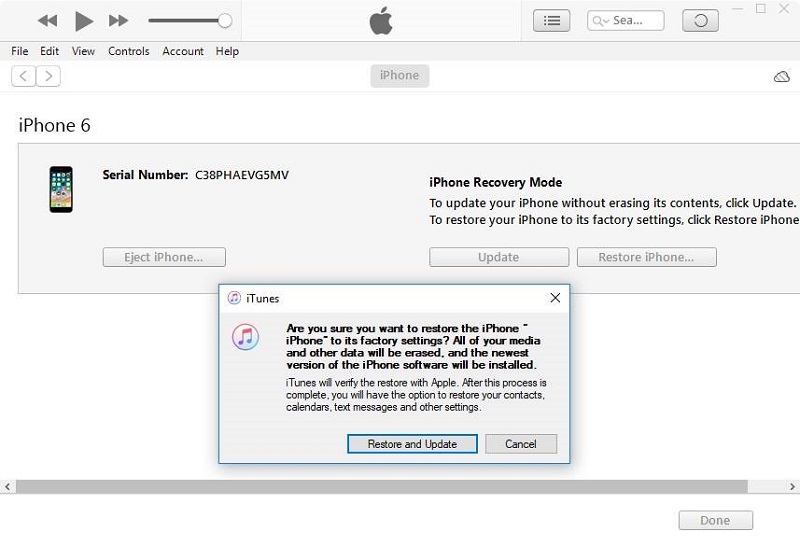
Jedná se o velmi jednoduchý a efektivní postup, ale pokud se nemůžete připojit k iTunes, pak by nebylo možné zařízení tímto způsobem vymazat.
Závěr
Tento článek vypráví o 3 jednoduchých způsobech, jak vymazatdata vašeho iPhone, pokud nemáte přístupový kód pro otevření zařízení. Tyto postupy zahrnují oficiální způsoby udělené společností Apple, jako jsou iTunes a iCloud, a nástroj pro odblokování iPhone od třetích stran. Pokud používáte iTunes, musíte svůj iPhone přepnout do režimu zotavení a zařízení můžete vymazat. Pokud používáte aplikaci iCloud, musíte použít možnost „Najít můj iPhone“, pomocí které můžete zařízení vzdáleně vymazat. Nakonec máte možnost třetí strany Tenorshare 4uKey. Pokud používáte tuto aplikaci, musíte zařízení pouze připojit k počítači a zařízení budete moci vymazat. Je zřejmé, že 4uKey je zde nejjednodušší volba a je rychlejší než ostatní metody. Důrazně doporučujeme, abyste se rozhodli pro tento úžasný software!









